HƯỚNG DẪN SỬ DỤNG ĐỒNG HỒ ĐỊNH VỊ TRẺ EM
HƯỚNG DẪN SỬ DỤNG ĐỒNG HỒ ĐỊNH VỊ TRẺ EM
A. Hướng dẫn Lắp sim và Cài đặt phần mềm Setracker2:
- Lắp sim: Chuẩn bị 1 SIM cỡ MICRO ( SIM CẮT CỠ TRUNG BÌNH, KHÔNG PHẢI NANO) có đăng kí 3G/4G và duy trì tài khoản gốc.
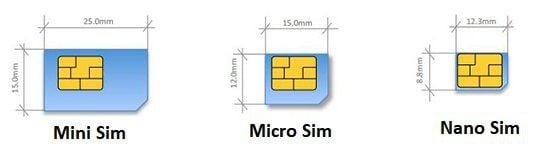
Tùy loại Đồng hồ định vị mà sẽ bỏ sim theo chiều sim khác nhau, nên xem hướng bỏ sim ở khe đậy sim.

Sau khi lắp sim xong cần khởi động lại đồng hồ để thiết bị nhận sóng điện thoại, khi đó trên đồng hồ có báo hiệu cột sóng, mũi tên 2 chiều lên xuống.
Bước 1: Tải ứng dụng SeTracker2 về điện thoại
Đầu tiên các bạn cần tải ứng dụng Setracker2 về điện thoại của mình, với Iphone các bạn vào App store, còn nếu bạn dùng hệ điều hành Android tìm trong mục CH Play để tải về. (một số máy không tìm thấy ứng dụng SeTracker2 có thể sử dụng ứng dụng SeTracker, tính năng như nhau chỉ khác về giao diện)
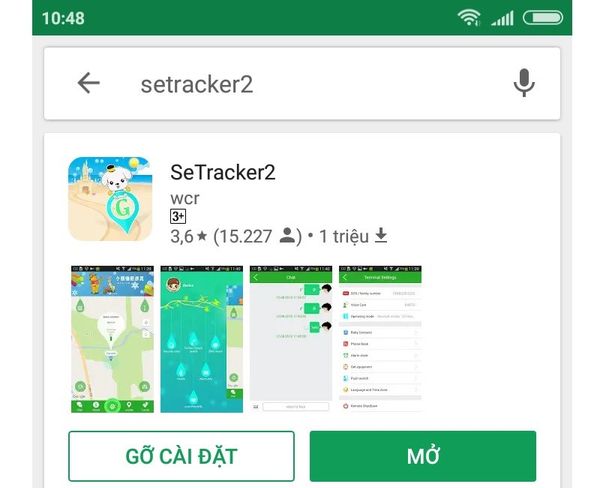
Đăng ký tài khoản trên ứng dụng Setracker2
Sau khi tải xong, mở ứng dụng thì màn hình đăng nhập sẽ xuất hiện.
Ấn vào “đăng ký tài khoản” ở góc trên bên phải để đăng ký tài khoản mới. (nếu đã có tài khoản rồi có thể đăng nhập ngay).
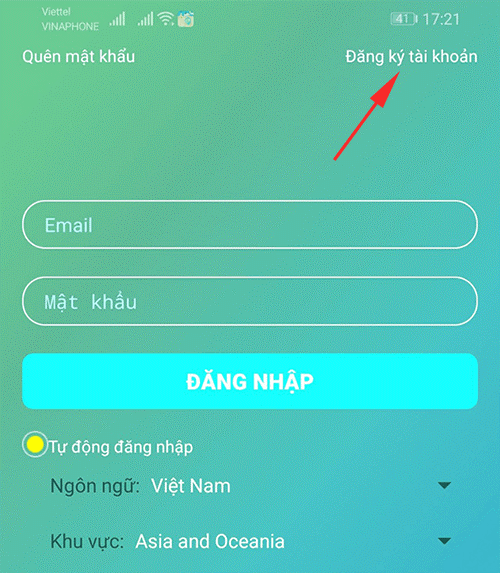
Ở màn hình đăng ký tài khoản nhập đầy đủ các thông tin sau:
Dòng 1: nhập email bạn đang sử dụng
Dòng 2: nhập mã xác minh theo mã ở bên phải
Dòng 3: nhập mật khẩu (các bạn nên ấn vào biểu tượng con mắt ở cuối dòng để hiển thị mật khẩu, tránh tình trạng nhập sai ký tự dẫn đến nhớ mật khẩu không đúng và không đăng nhập được sau này)
Dòng 4: chọn khu vực
Chọn khu vực “Châu Á – Úc” với ngôn ngữ ứng dụng là tiếng việt và “Asia and Oceania” với ngôn ngữ ứng dụng là tiếng Anh.
Lưu ý: nếu chọn sai khu vực thì đồng hồ của bạn sẽ không định vị được (báo thiết bị offline khi định vị) và phải đăng ký lại, nên lúc đăng ký nhớ phải chọn đúng khu vực.
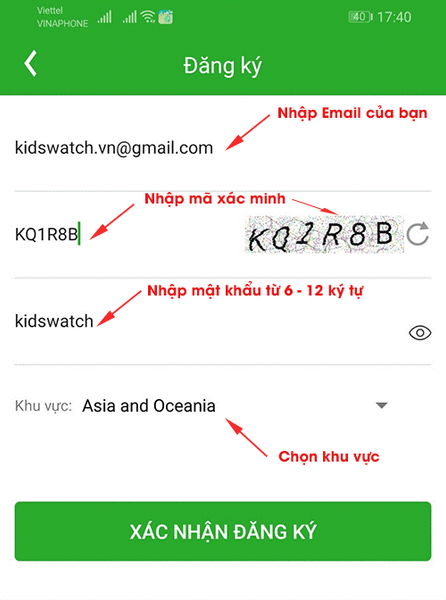
Sau khi điền đầy đủ thông tin ấn “XÁC NHẬN ĐĂNG KÝ” để đăng ký, màn hình sẽ chuyển sang phần “Thêm thiết bị” để kết nối điện thoại của bạn với đồng hồ của trẻ.
Dòng 1: Quét hay nhập ID của thiết bị, mỗi chiếc đồng hồ sẽ có một ID (REGCODE) duy nhất nằm ở phía sau đồng hồ để nhận diện nó, các bạn có thể nhập ID bằng tay hoặc nhấn vào biểu tượng ô vuông bên phải rồi đưa màn hình về phía mã code ở mặt sau của đồng hồ để quét ID, khi quét xong nó sẽ tự động điền ID vào ô nhập.
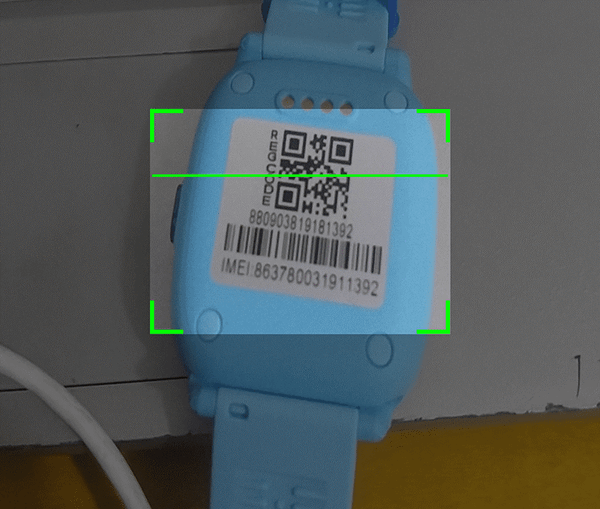
Lưu ý: Các bạn nên lưu số Imel và ID này lại sau này thiết bị sử dụng lâu ngày bong tróc thì có thể nhập lại bằng tay.
Dòng 2: nhập tên hay biệt danh yêu thích của trẻ (không dấu).
Dòng 3: chọn vai trò quản lý của bạn với trẻ (bố, mẹ, ông, bà…), ấn vào để chọn.
Sau khi nhập đầy đủ ấn “Xác nhận” để hoàn thành kết nối với đồng hồ.
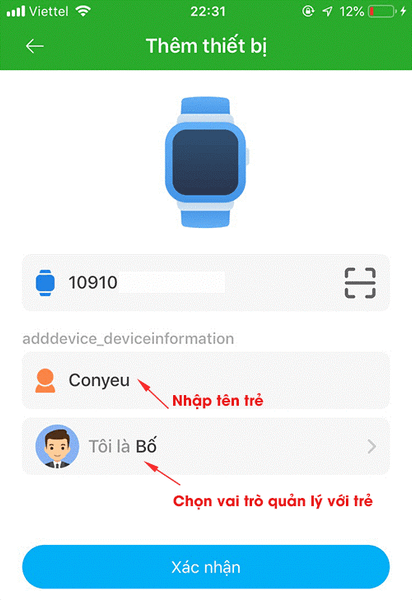
Sau khi xác nhận ứng dụng sẽ đăng nhập vào tài khoản vừa đăng ký và chuyển sang giao diện chính của ứng dụng Setracker2 để quản lý đồng hồ định vị.
Lưu ý :
- Mỗi đồng hồ chỉ có 1 mã ID duy nhất và IMEI được dán ở sau đồng hồ, bạn phải lưu lại mã ID và Imei để có thể đăng ký lại hoặc reset lại đồng hồ trong trường hợp mất tài khoản.
- Nếu mất ID và IMEI mà bị mất tài khoản thì sẽ không thể đăng ký lại hoặc reset (không dùng được đồng hồ)
- (Lưu ý: khi đăng ký bạn phải chọn vùng là châu á và châu đại dương (tiếng anh là Area: Asia and Ocienia) thì mới định vị được và thiết lập được đồng hồ, nếu không sẽ báo thiết bị offline)
- Sau khi đăng ký xong bạn phải đảm bảo sim lắp vào đồng hồ phải có dữ liệu di động (3G, 4G) và chờ từ 15 phút đến 1 tiếng để đồng hồ tiến hành cập nhật thông tin trên hệ thống. Sau khoảng thời gian đó mới tiến hành cài đặt cho đồng hồ
- Mỗi thiết bị chỉ có một ID và QRcode duy nhất và nó là mã xác nhận duy nhất để kết nối giữa đồng hồ và điện thoại.
- Nhập đầy đủ thông tin vào các ô tiếp theo mà phần mềm yêu cầu.
- Nếu bạn đã có tài khoản (do bạn đã lập từ trước hoặc người thân chia sẻ) thì tiến hành Đăng nhập ngay, không cần Đăng ký tài khoản.
- Mỗi đồng hồ chỉ có thể đăng ký 1 lần nên bạn phải nhớ các thông tin đăng nhập, trong trường hợp quên hoặc mất tài khoản thì phải gửi mã IMEI đằng sau đồng hồ về shop để shop reset đồng hồ. Quá trình reset có thể mất từ 5 đến 10 ngày.
- Sau khi đăng ký xong các bạn tiến hành đăng nhập vào phần mềm theo thông tin vừa đăng ký.
- Lưu ý với đồng hồ định vị cho trẻ em:
- Mọi thiết lập như cài đặt thời gian, cài đặt danh bạ điện thoại, định vị đều thực hiện trên phần mềm Setracker, không thể thiết lập trên đồng hồ. Trên đồng hồ chỉ có chức năng nghe gọi và tin nhắn thoại.
- Sau khi đăng ký phần mềm thì nút nguồn sẽ chuyển thành nút SOS, khi đó bạn không thể tắt đồng hồ bằng nút nguồn mà phải tắt trên phần mềm Setracker.
*****
B. Thiết lập và sửa dụng các tính năng của đồng hồ trên Setracker2
Giao diện có thể thay đổi một chút với các loại điện thoại khác nhau
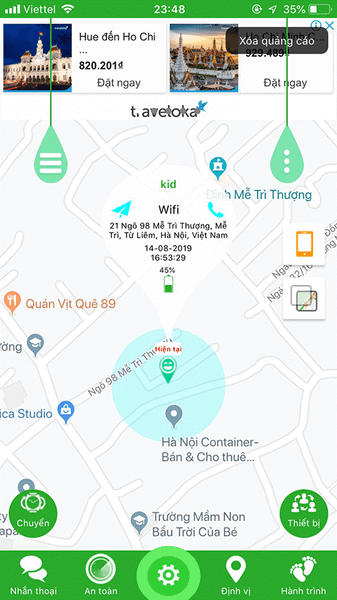
Mục Định Vị
Ấn vào “Định vị” ở tab định vị phía dưới, bản đồ sẽ hiển thị vị trí hiện tại của trẻ kèm theo các thông tin:
- Tên thiết bị (kid)
- Chế độ định vị đang sử dụng (GPS, WIFI hoặc LBS), như ở trên là thiết bị đang định vị theo chế độ wifi.
- Địa chỉ vị trí theo google map
- Ngày tháng
- Phần trăm pin còn lại
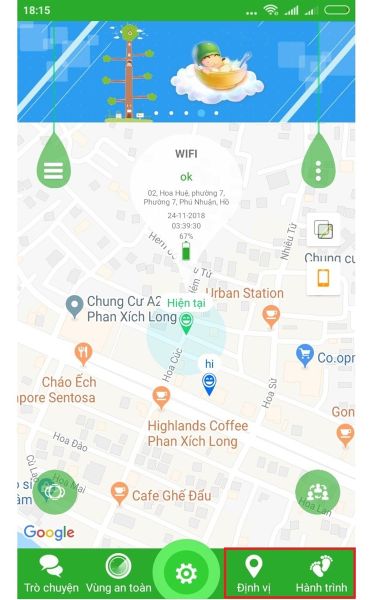
Lưu ý: Đồng hồ sẽ sử dụng chế độ định vị ưu tiên theo GPS, WIFI rồi mới đến LBS. Chế độ định vị GPS sẽ hiển thị vị trí chính xác nhất (sai số 5-15m), chế độ định vị theo WIFI có độ sai số từ 20-50m, còn chế độ định vị theo LBS sẽ có sai số lớn nhất 200m – 1000m, do đó bố mẹ cần nhìn vào chế độ đang định vị để đánh giá vị trí tương đối của trẻ, khi đang ở chế độ LBS bạn có thể ấn “Định vị” 1 vài lần để đồng hồ định vị theo chế độ có sai số định vị thấp hơn (tùy theo tín hiệu tại vị trí của trẻ).
Mục Trò Chuyện (Tin nhắn thoại): Dùng để gửi tin nhắn thoại hoặc tin nhắn chữ từ Điện thoại bố mẹ tới đồng hồ của bé. Ấn giữ "Bắt đầu Ghi" để lưu tin nhắn thoại, bỏ tay ra để gửi.
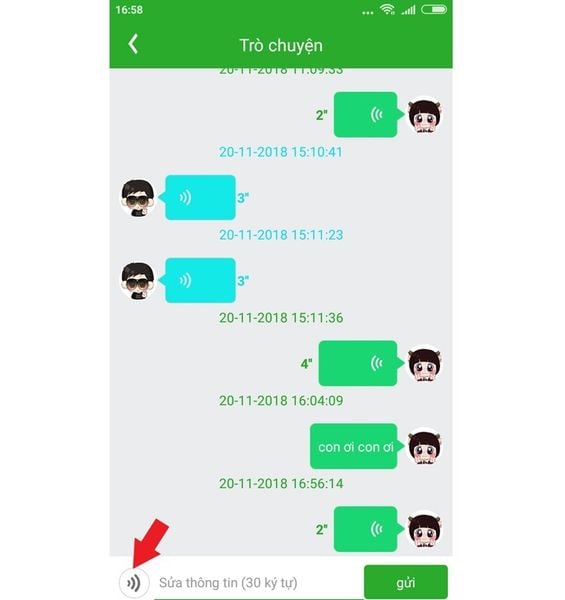
Bố mẹ và trẻ có thể nhắn tin cho nhau từ ứng dụng Setracker2 và đồng hồ của trẻ, (Đồng hồ chỉ có thể xem tin nhắn văn bản, và có thể gửi lại tin nhắn thoại đến ứng dụng trên điện thoại của bố mẹ)
Ấn vào tab “Nhắn thoại” để nhắn tin nhắn văn bản hoặc tin nhắn thoại đến đồng hồ của bé, để nhắn tin nhắn văn bản, bạn ấn vào biểu tượng bàn phím ở góc dưới tay trái của ứng dụng, để gửi tin nhắn thoại bạn ấn vào nút “Giữ và nói” sau đó giữ nút đó và nói, sau đó bỏ nút đó ra, ứng dụng sẽ gửi tin nhắn thoại đến đồng hồ của trẻ.
Đồng hồ của trẻ khi nhận được tin nhắn sẽ đổ chuông thông báo, trẻ vào phần “Talk” trên đồng hồ để đọc tin nhắn và trả lời bằng tin nhắn thoại (giữ “Touch to Tal“) để gửi tin nhắn thoại lại cho bố mẹ.
Mục Hành trình: Giúp theo dõi vị trí của đồng hồ theo từng điểm nỗi với nhau trên bảo đồ, từ đó bố mẹ sẽ biết bé đi những đâu trong khoảng thời gian tối đa 3 tháng.
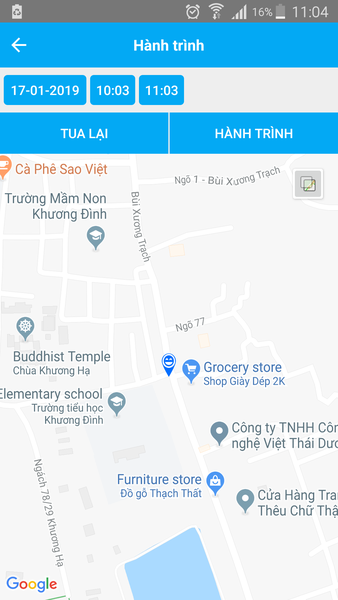
Chức năng giúp bố mẹ biết được ngày trong quá khứ (3 tháng gần nhất) bé đã đi những đâu.
Nhấn vào tab “Hành Trình“. Chọn ngày tháng và thời gian cần theo dõi, nhấn nút “Tua lại” để xem hành trình của trẻ.
Lưu ý: Sai số trong hành trình của trẻ được ghi lại phụ thuộc vào phần cài đặt “chế độ pin” ở trên, nếu chế độ pin là 60phút/lần thì sai số ở hành trình sẽ cao hơn do 60 phút đồng hồ mới tự động gửi vị trí lại cho ứng dụng.
Mục Vùng An toàn:
Vùng an toàn (trường học, ở nhà…) là vùng được bạn thiết lập mà khi trẻ đi ra khỏi vùng đó thì sẽ có 1 tin nhắn thông báo gửi về ứng dụng của bạn
Nhấn nút “+” để thêm mới vùng an toàn, tìm vị trí cần cài đặt, dùng ngón tay ấn vào vị trí đó để chọn, đặt tên cho vùng an toàn, tăng giảm bán kính vùng an toàn bằng nút “-” hoặc “+”, bán kính vùng an toàn có thể thay đổi từ 200m – 2000m
Đặt tên cho vùng an toàn và ấn Lưu để thiết lập thông số lên đồng hồ.
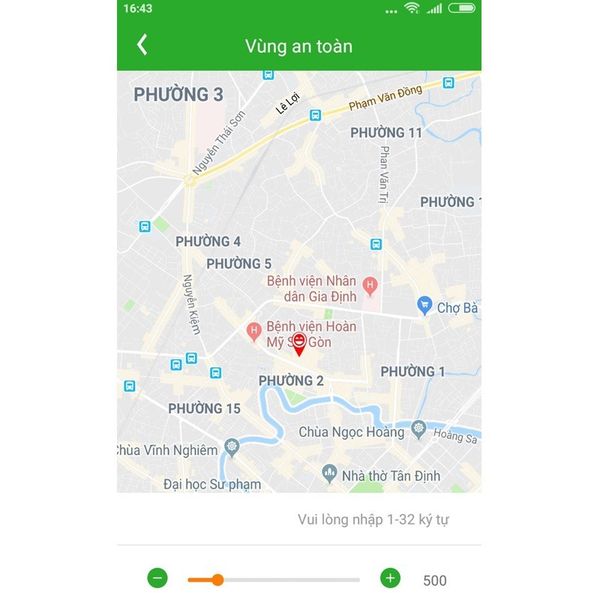
Mục Thiết Lập (Hình Bánh Răng Cưa):
Chức năng gọi SOS (SOS/Số gia đình):
Nhập số điện thoại của 3 người thân với trẻ (bố, mẹ…), sau khi cài chức năng này thì trong trường hợp khẩn cấp bé có thể giữ nút nguồn từ 5 – 7s đồng hồ sẽ tự động gọi SOS về lần lượt 3 số này đến khi có 1 trong 3 số bắt máy.
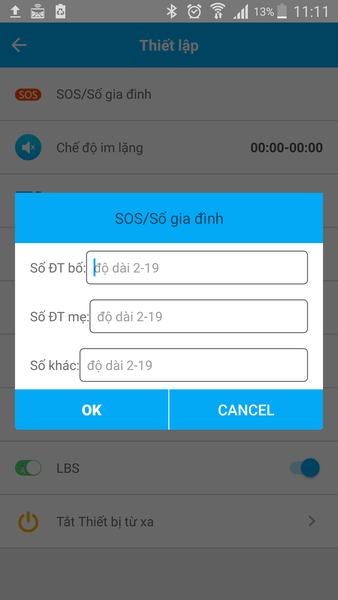
Nghe Lén (Giám sát từ xa) hoặc Giọng Nói
Nhập số điện thoại muốn nghe lén, ấn xác nhận, khi đó đồng hồ của trẻ sẽ tự động gọi vào số điện thoại vừa nhập, khi điện thoại trả lời thì sẽ nghe được những âm thanh xung quanh trẻ mà trẻ không hề biết, chức năng này rất thuận tiện cho việc giám sát trẻ, bố mẹ có thể đoán được bé đang ở trong lớp, ngoài đường… nhờ âm thanh xung quanh trẻ.
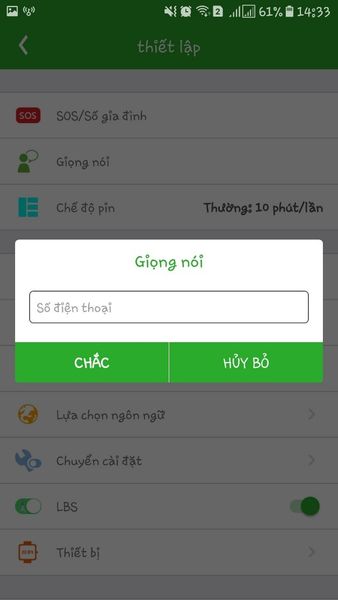
Chế độ pin:
Có 3 chế độ: Thường: 10 phút/lần - Tiết kiệm pin: 60 phút/lần - Liên tục: 1 phút/lần

3 chế độ này có nghĩa là thời gian đồng hồ tự động gửi vị trí về ứng dụng trên điện thoại của bạn, điều này sẽ ảnh hưởng đến chế độ pin của đồng hồ và độ chính xác của việc theo dõi hành trình của bé (chức năng “Hành trình“)
Nên chọn chế độ Tiết kiệm pin để tránh việc nhanh hết pin. Nếu để chế độ Liên tục thì đồng hồ sẽ nhanh hao pin, tuy nhiên cũng có thể sử dụng trong trường hợp cần thiết như đi tàu xe cần theo dõi hành trình chuẩn hơn.
Chế độ ngữ cảnh (Báo tin nhắn thoại):
Chọn chế độ báo khi có tin nhắn thoại đến đồng hồ: Rung và đổ chuông, đổ chuông, rung, im lặng
Cảnh báo SMS
Nhập số điện thoại và bật chế độ cảnh báo SMS (Cảnh báo pin yếu, thông báo SOS). Khi đồng hồ pin yếu hay dùng chức năng SOS thì sẽ có tin nhắn cảnh báo tới ứng dụng trên điện thoại của bố mẹ.

Chế độ lớp học (Nếu có)
Cài đặt thời gian ở trong lớp học của trẻ, trong thời gian này đồng hồ ở chế độ Class Time các chế độ ở đồng hồ sẽ không sử dụng được (trừ chức năng gọi SOS), chức năng nghe gọi sẽ bị khóa, giúp trẻ tránh mất tập trung trong thời gian học.
Kết nối bạn bè:
Kết nối với 1 đồng hồ khác (2 đồng hồ có thể nhắn tin thoại với nhau)
Tìm kiếm thiết bị
Khi nhấn vào “Tìm kiếm thiết bị” đồng hồ sẽ đổ chuông báo cho ta biết vị trí của đồng hồ.
Điện thoại
Đây là phần để lưu các số liên lạc vào danh bạ ở đồng hồ của trẻ (Phone book), các số lưu ở ứng dụng setracker2 sẽ tự động lưu vào phone book trên đồng hồ của trẻ, chỉ những số điện thoại có trong danh bạ mới gọi đến được cho trẻ, các số không có trong danh bạ khi gọi đến đồng hồ sẽ tự động không nhận cuộc gọi để đảm bảo an toàn cho trẻ.
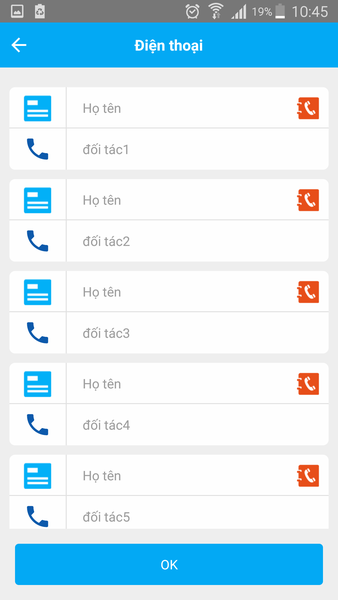
Tại mục này, bố mẹ có thể thêm 10 số điện thoại khác ngoài của bố mẹ để bé hoặc người thân có thể liên lạc khi cần.
Ngôn ngữ và Múi giờ
Chọn ngôn ngữ hiển thị trên đồng hồ (Tiếng Việt).
Chọn East:GMT+7:00 để chỉnh lại thời gian đúng trên đồng hồ,
Lưu ý: không bật chế độ Daylight Saving Time, đây là chế độ giờ mùa đông của các nước châu Âu, sẽ làm sai lệch giờ ở Việt Nam.
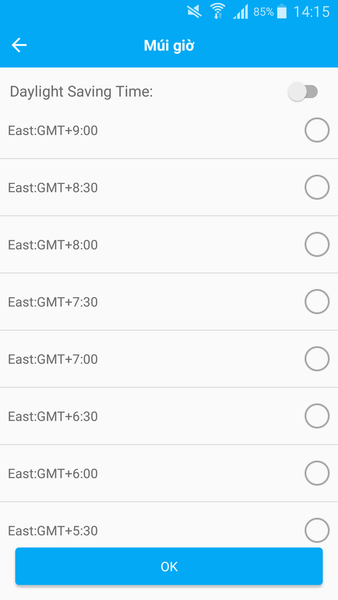
Chuyển cài đặt (Chức năng quay số)
Khi bật chế độ này thì có thể sử dụng màn hình cảm ứng số trên đồng hồ để gọi điện hay nạp tiền. Còn khi tắt thì sẽ không sử dụng được màn hình cảm ứng trên đồng hồ, bé sẽ không gọi được những số không có trong danh bạ (Phone book)
Mục LBS: Chọn tắt, đồng hồ sẽ chuyển sang chế độ định vị GPS (ưu tiên khi ở ngoài trời, khi ở trong nhà nên dùng LBS, gạt nút trở lại màu xanh)
Tắt thiết bị từ xa:
Khi đồng hồ đã được kích hoạt, gắn SIM vào, chỉ có thế tắt thiết bị từ xa trên điện thoại của bố mẹ.
Khởi động lại từ xa:
Dùng để restart lại đồng hồ (như chức năng restart trên máy tính), lưu ý khi đồng hồ đang tắt nguồn thì chức năng này không khởi động nguồn của đồng hồ được.
Chế độ im lặng:
Đồng hồ sẽ khóa lại trong khoảng thời gian được cài đặt, tránh làm phiền bé khi đang học hay đang ngủ. Nhập thời gian, gạt nút bên phải hiện màu xanh để lưu thiết lập.
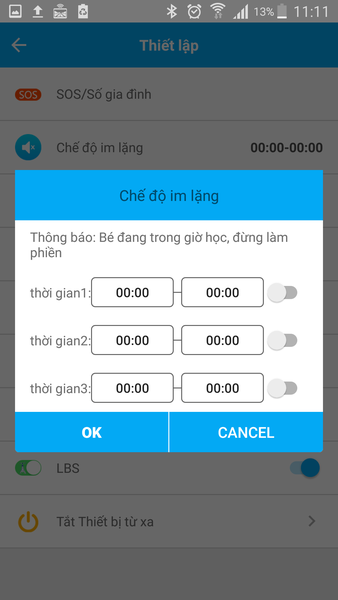
Mục Cài đặt nâng cao:
Giọt nước màu xanh lá có 3 gạch trắng bên trái màn hình là phần cài đặt nâng cao
.
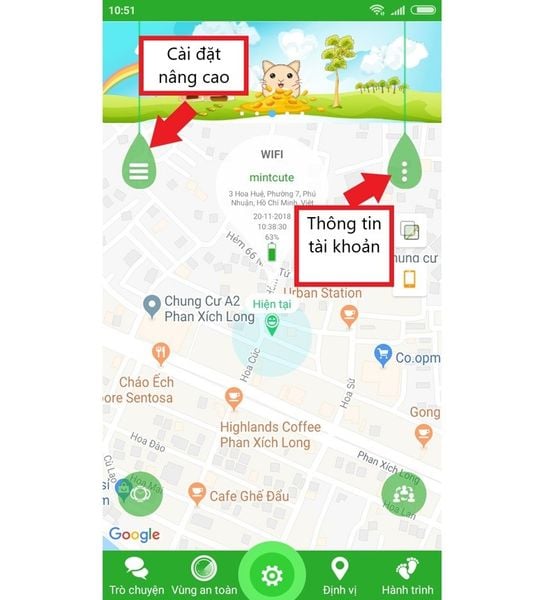
(1). Sức khỏe: trong phần này các bạn bật các tính năng:
– Đi bộ: đếm được bước chân các bé đi được
– Vận động: tính được lượng calo tiêu hao
– Hành trình: xem được bé đi được quãng đường bao lâu
– Thời lượng ngủ: thiết lập giờ ngủ cho các bé
(2). Chế độ lớp học: khóa hoàn toàn chức năng nghe gọi của đồng hồ định vị. Bạn cần chọn thời gian để cài đặt (ví dụ bé học từ 7h – 11h) –> xác nhận. Nếu muốn xóa thời gian thiết lập thì chỉ cần chọn tắt chế độ –> xác nhận. Nhưng trong chế độ này, bạn vẫn có thể sử dụng được chế độ nghe lén và cuộc gọi khẩn cấp từ bé
(3). Thiết bị báo thức: bạn có thể đặt báo thức cho bé giờ ngủ dậy, nhắc nhở giờ đi học thêm
(4). Cảnh báo: trong các trường hợp: pin yếu, thông báo SOS mình sẽ nhập số điện thoại và trong trường hợp đồng hồ không bật 3G thì đồng hồ gửi tin nhắn văn bản để cảnh báo về số điện thoại (tin nhắn sẽ tính theo cước phí của nhà mạng)
(5). Phần thưởng: bạn có thể trao thưởng cho bé 1 trái tim nếu bé làm tốt 1 việc nào đó.
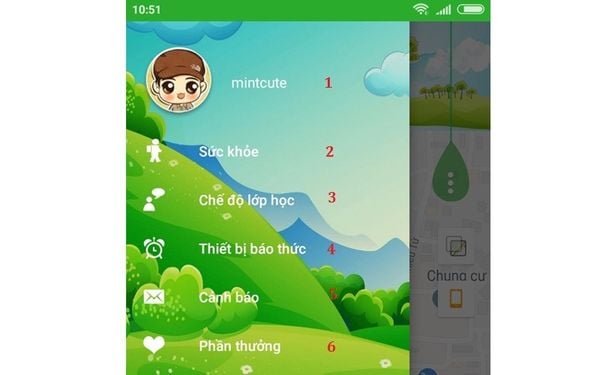
Hướng dẫn phần cài đặt các tiện ích nâng cao.
Mục Thông tin tài khoản:
Giọt nước có 3 dấu chấm bên phải mà hình hiển thị thông tin tài khoản
(1). Dữ liệu cá nhận: hiển thị tất cả các thông tin cài đặt của thiết bị
(2). Danh sách thiết bị: bạn có thể thêm 1 thiết bị đồng hồ định vị khác vào để quản lí nếu nhà mình có nhiều bé
Khi bố hoặc mẹ muốn quản lý nhiều hơn 1 đồng hồ trên 1 tài khoản, chọn "Danh sách thiết bị" -> "Thêm thiết bị". Quét mã QRcode hoặc nhập mã như ở bước đăng ký để thêm thiết bị thứ 2. Khi đó 1 tài khoản có thể quản lý nhiều thiết bị cùng lúc, dấu tích xanh ở tên đồng hồ nào thì mọi thiết lập, theo dõi đều trên đồng hồ đó

(3). Đổi mật khẩu: bạn có thể đổi mật khẩu thiết bị tại đây
(4). Thoát: thoát khỏi ứng dụng
C. Các lỗi khi sử dụng phần mềm Setracker 2 kết nối đồng hồ định vị trẻ em:
+ Tài khoản Setracker 2 thông báo lỗi:
Trường hợp này, thường xảy ra nhất. Nguyên nhân có thể là bạn nhập sai tài khoản, mật khẩu hoặc có thể là bạn chọn sai vùng khu vực lúc đăng ký.
Lỗi này bạn khăc phục như sau:
- Kiểm tra xem bạn đã nhập đúng tài khoản và mật khẩu chưa.
- Kiểm tra khu vực hiện tại có trùng với khu vực lúc bạn đăng ký không? Nếu không trùng bạn phải chọn lại.
Lưu ý: Chọn đúng khu vực là Châu Á – Úc (Asia-Oceania). Nếu trong quá trình Đăng ký tài khoản Setracker 2 bạn không chọn khu vực châu Á-Úc (chọn sai khu vực) thì bạn phải truy cập vào ứng dụng Setracker 2 bằng tài khoản đã tạo, sau đó xóa đồng hồ đang liên kết với tài khoản đã tạo đó. Sau khi xóa xong bạn tiến hành đăng ký và kết nối lại với đồng hồ.
+ Thiết bị thông báo không có kết nối internet:
Nguyên nhân có thể như sau:
- Sim hết Data.
- Chọn sai khu vực lúc đăng ký.
- Đồng hồ không nhận sim, hoặc đang ở khu vực có sóng, kết nối data kém.
Khắc phục như sau:
- Hãy đảm bảo thẻ SIM đã được đăng ký thông tin chính chủ, kích hoạt GPRS, 3G và đang hoạt động tốt (Lắp Sim vào điện thoại, gọi lên tổng đài của nhà mạng để kiểm tra các thông tin trên), số dư trong tài khoản còn đủ để hoạt động, nếu không hãy nạp thêm tiền cho tài khoản đồng hồ (Xem câu hỏi 5).
- Chắc chắn rằng bạn nhìn thấy cột sóng GSM có vạch sóng hiển thị trên mặt đồng hồ, nếu không bạn di chuyển ra chỗ thoáng, ít nhà cao tầng để có ít nhất 2 vạch sóng GSM và tiến hành các thiết lập trên SeTracker. Nếu vẫn chưa được, bạn tháo SIM, tắt đồng hồ, lắp lại SIM đúng chiều, chắc chắn và khởi động lại đồng hồ. Hầu hết các đồng hồ sẽ hoạt động tốt sau khi khởi động lại, nên khởi động lại đồng hồ để giải phóng bộ nhớ sau 3-4 ngày sử dụng liên tục.
+ Không đàm thoại được 2 chiều:
Nguyên nhân có thể do sim của bạn hết tiền, đồng hồ thông minh không nhận sim, sim trên đồng hồ định vị bị khóa 2 chiều, Sim không nhận trên đồng hồ.
Khắc phục như sau:
- Trường hợp sim hết tiền bạn mua thẻ cào và nhờ nhân viên bán thẻ nạp trực tiếp vào số điện thoại đồng hồ hoặc có thể tháo SIM trong đồng hồ lắp vào điện thoại rồi tiến hành nạp tiền như cách thông thường.
- Trong trường hợp SIM đã bị khóa, Quý khách hàng có thể đến các cửa hàng của nhà mạng viễn thông đăng ký lại thông tin chính chủ hoặc mua SIM mới (Viettel, Vinaphone, Mobiphone) có kích hoạt GPRS và 3G.
+ Không thể tắt đồng hồ bằng nút nguồn:
Sau khi đã gắn SIM và kết nối với điện thoại. Đồng hồ thông minh định vị không thể tắt nguồn bằng cách nhấn nút nguồn được. Muốn tắt nguồn, có 2 cách sau:
- Tháo thẻ SIM và tiến hành bấm giữ nút nguồn. (Không lạm dụng, dễ hỏng đồng hồ )
- Tắt nguồn từ xa bằng phần mềm quản lý SeTracker để tắt nguồn đồng hồ.
ĐẶC BIỆT CHÚ Ý:
- Không được đăng ký nhiều lần trên 1 thiết bị, sẽ dẫn đến khóa mã QRcode, đồng hồ không thể đăng ký được nữa.
- Mỗi đồng hồ chỉ có 1 mã ID duy nhất và IMEI được dán ở sau đồng hồ, bạn phải lưu lại mã ID và Imei để có thể đăng ký lại hoặc reset lại đồng hồ trong trường hợp mất tài khoản.
- Nếu mất ID và IMEI mà bị mất tài khoản thì sẽ không thể đăng ký lại hoặc reset (không dùng được đồng hồ)